Kaip prisiregistruoti ir prisijungti prie „Binolla“ paskyros
„Binolla“ siūlo vientisą platformą, skirtą jūsų skaitmeninei kelionei pakelti. Nesvarbu, ar ieškote novatoriškų sprendimų, supaprastintų procesų ar svaiginančios patirties, „Binolla“ teikia. Prisijungimas ir prisijungimas yra jūsų vartai, jei norite atrakinti galimybių pasaulį šioje dinaminėje platformoje.
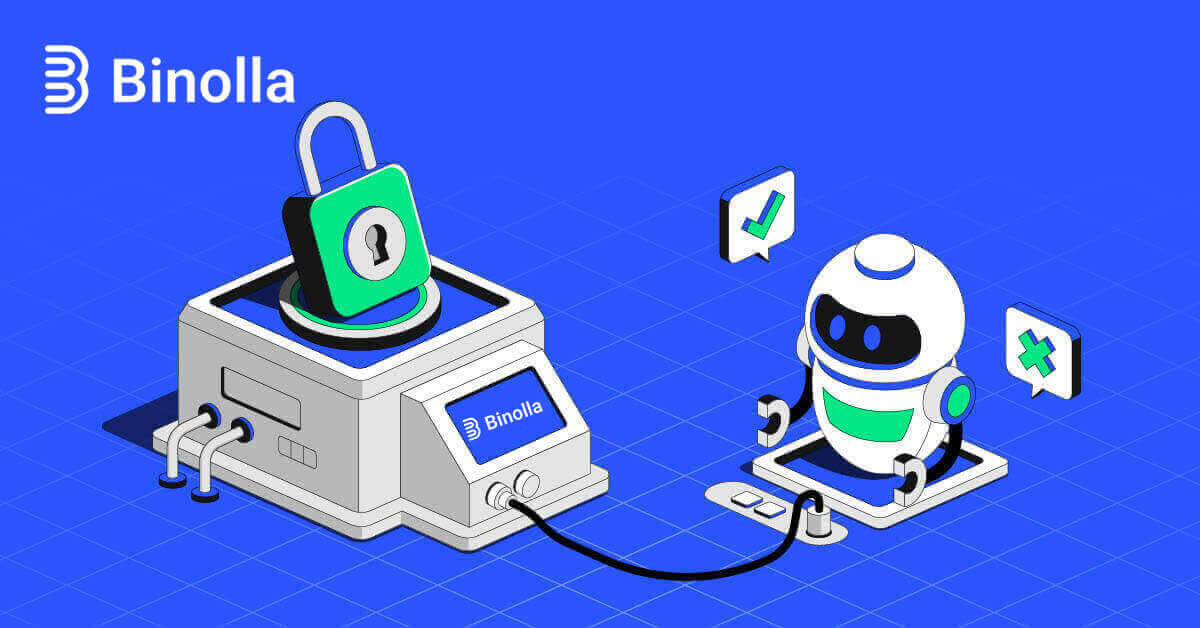
Prisiregistravimas „Binolla“: nuoseklus vadovas
Prisiregistravimas gauti „Binolla“ paskyrą per „Google“.
1. Atidarykite pageidaujamą naršyklę ir eikite į „Binolla“ svetainę . 2. Meniu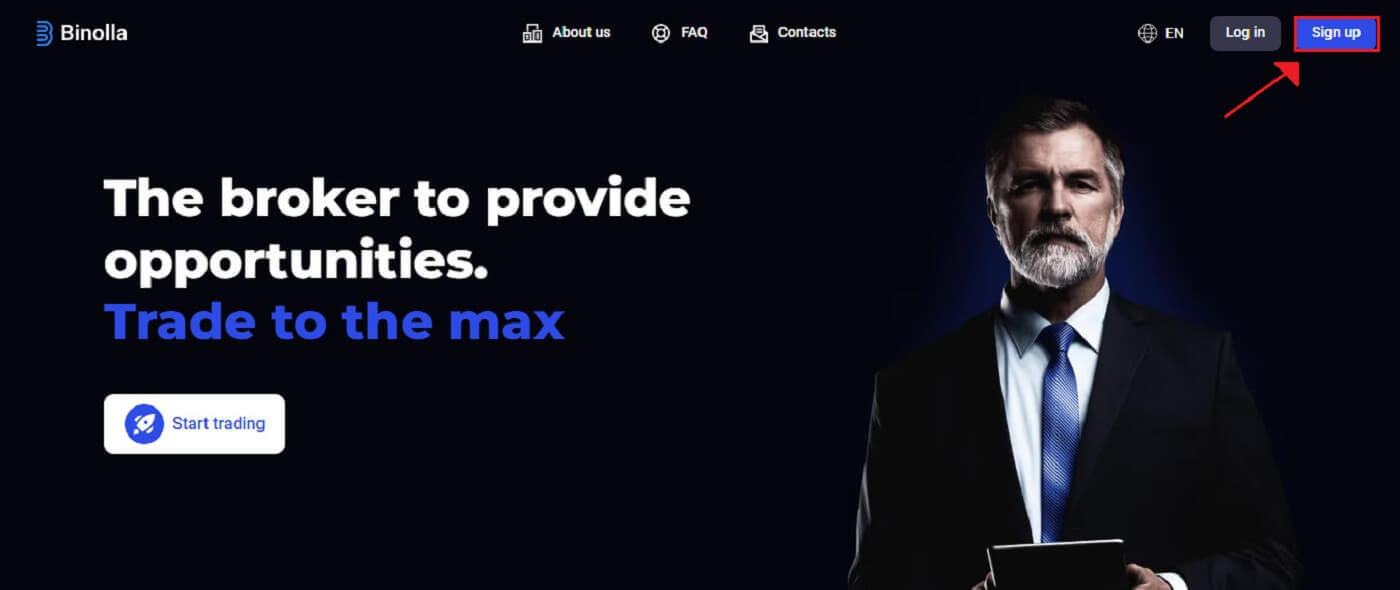
pasirinkite Google
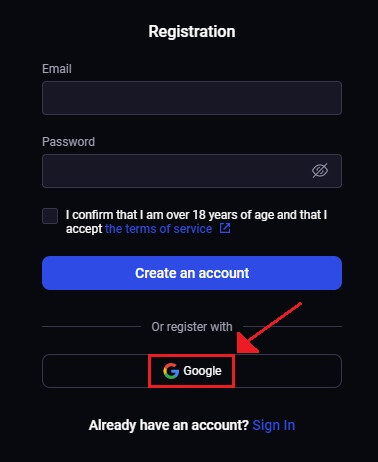
. 3. Po to atsidarys Google prisijungimo ekranas. Norėdami tęsti, įveskite el. pašto adresą, kurį naudojote registruodamiesi, tada spustelėkite [Kitas] .
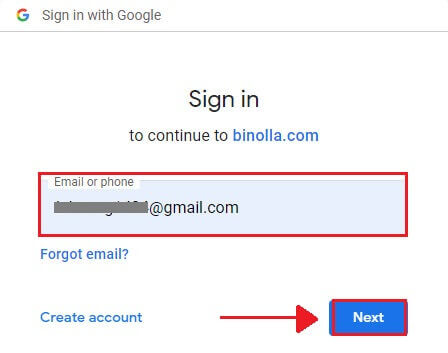
4. Įvedę „Google“ paskyros slaptažodį [Password] , spustelėkite [Kitas] .
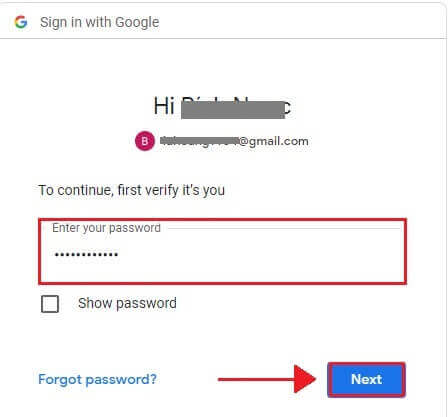
5. Sveikiname! Sėkmingai prisiregistravote gauti „Binolla Google“ paskyrą. Po to būsite nukreipti į „Binolla“ prekybą.
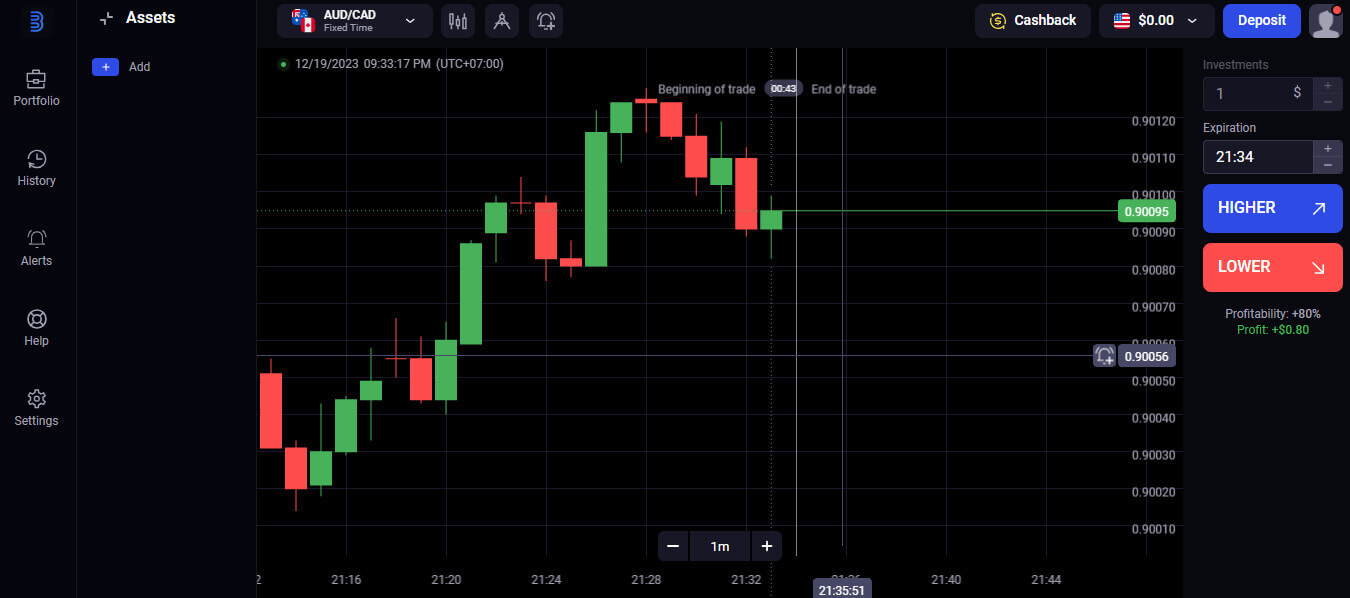
Prisiregistruokite gauti Binolla paskyrą naudodami el. pašto adresą
1. Pirmiausia paleiskite mėgstamą naršyklę ir eikite į „Binolla“ svetainę .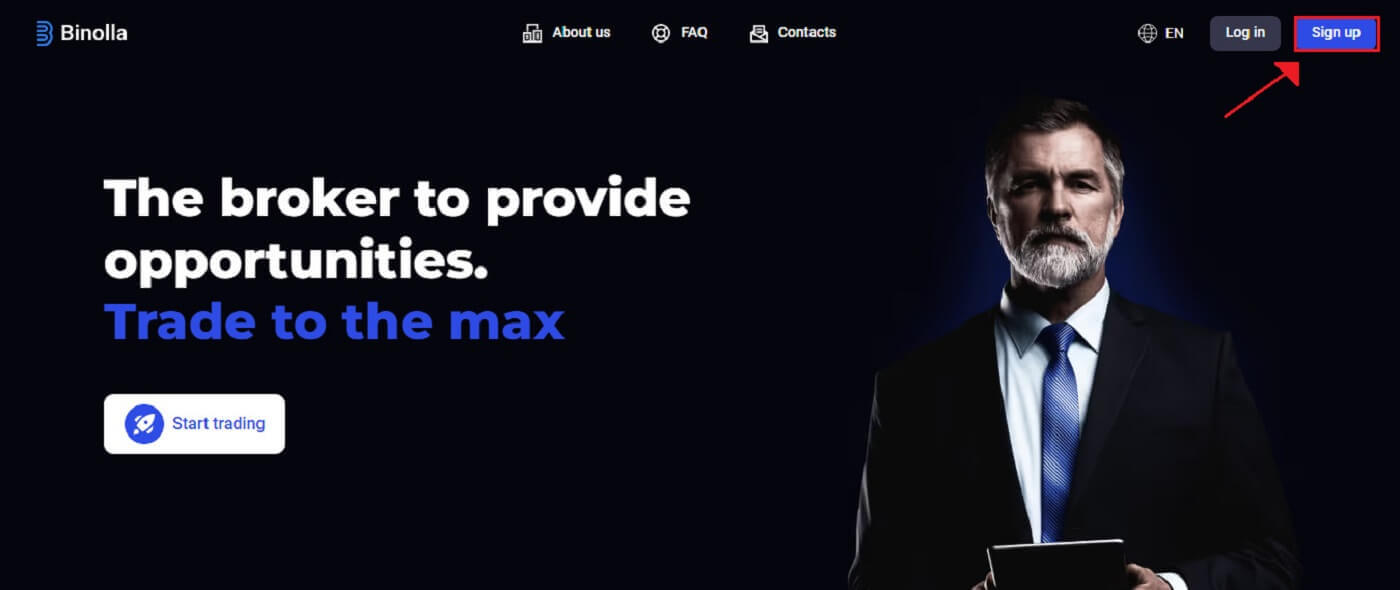
2. „Binolla“ pagrindiniame puslapyje įveskite savo el. pašto adresą (1) ir nustatykite slaptažodį (2). Tada perskaitykite paslaugų teikimo sąlygas ir sutikite su jomis (3) ir spustelėkite „Sukurti paskyrą“ (4).
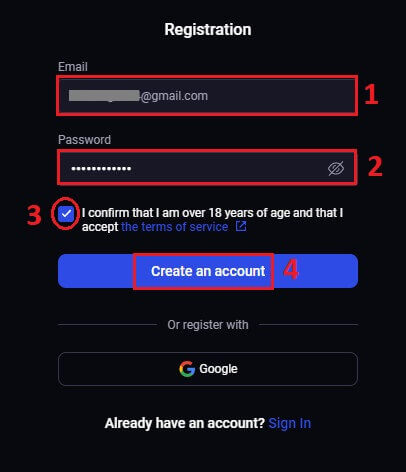
3. Sveikiname! Sėkmingai atidarėte „Binolla“ paskyrą.
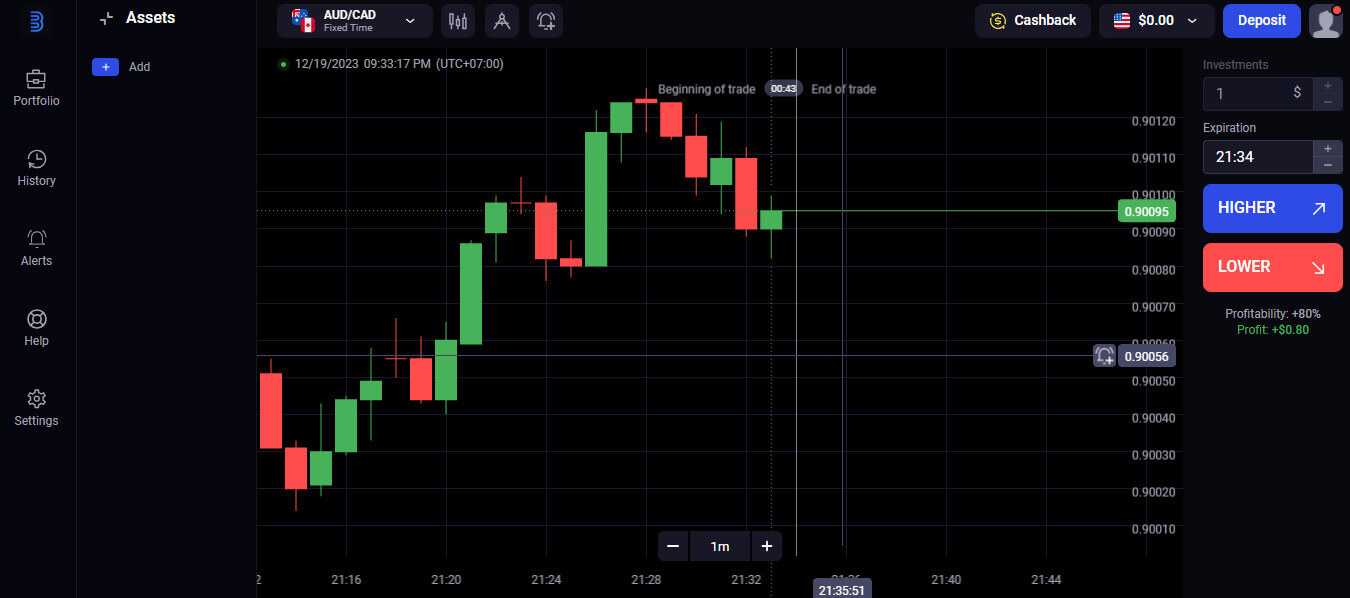
100 USD yra jūsų demonstracinėje sąskaitoje. „Binolla“ savo vartotojams siūlo demonstracinę paskyrą, kuri yra nerizikinga nuostata prekiauti ir susipažinti su platformos funkcijomis. Šios bandomosios sąskaitos yra puikus būdas praktikuoti prekybą prieš pradedant prekiauti realiomis lėšomis, todėl jos puikiai tinka tiek pradedantiesiems, tiek patyrusiems prekybininkams.
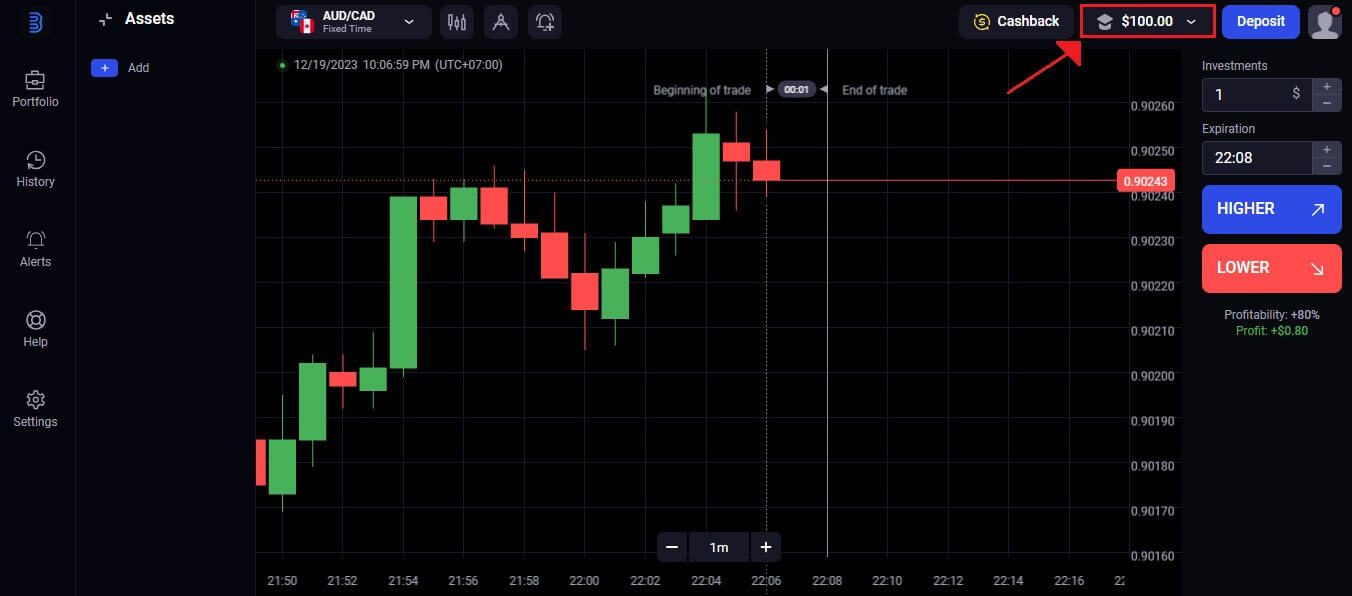
Pasirinkę parinktį „Indėlis“, galėsite greitai pereiti prie tikros prekybos sąskaitos, kai tik jausitės pakankamai patogiai prekiauti. Dabar galite įnešti pinigų į Binolla ir pradėti prekiauti tikrais pinigais, o tai yra jaudinantis ir džiuginantis jūsų prekybos karjeros etapas.
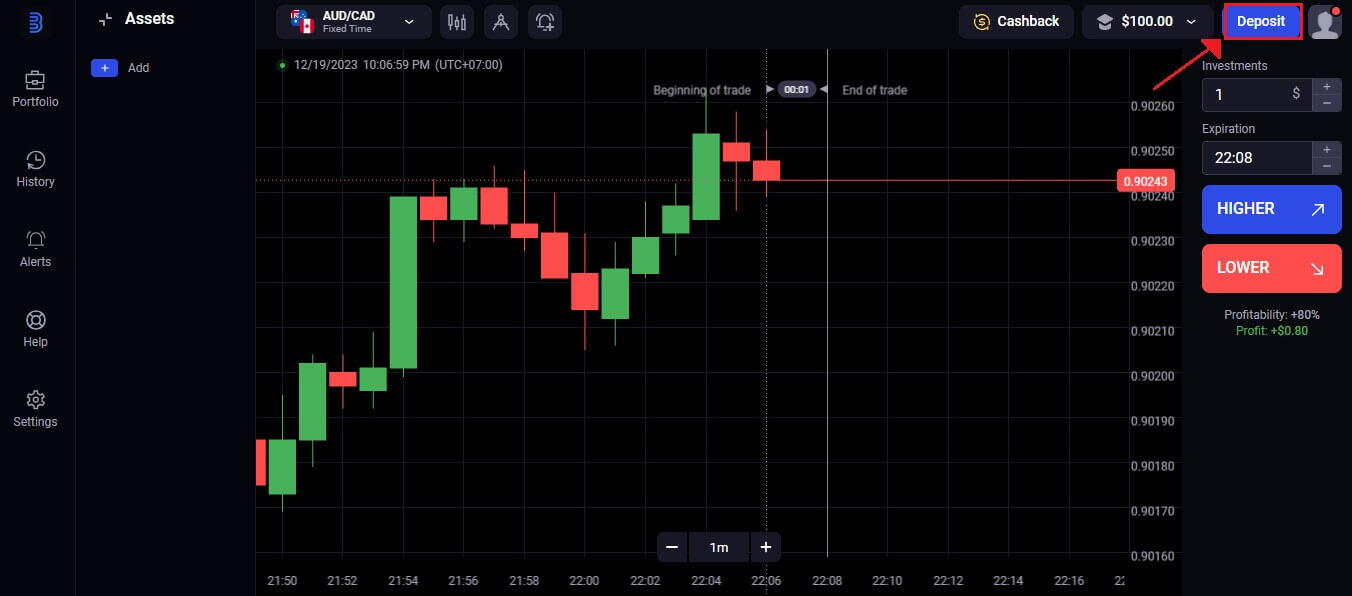
Prisiregistruokite gauti „Binolla“ paskyrą naudodami mobiliojo žiniatinklio versiją
1. Norėdami pradėti, atrakinkite išmanųjį telefoną ir atidarykite mėgstamą mobiliojo telefono naršyklę. Nepriklausomai nuo naršyklės – „Firefox“, „Chrome“, „Safari“ ar kitos.2. Apsilankykite „Binolla“ svetainėje mobiliesiems . Ši nuoroda nukreips jus į „Binolla“ svetainę mobiliesiems, kur galėsite pradėti kurti paskyrą. Spustelėkite „Registruotis“.
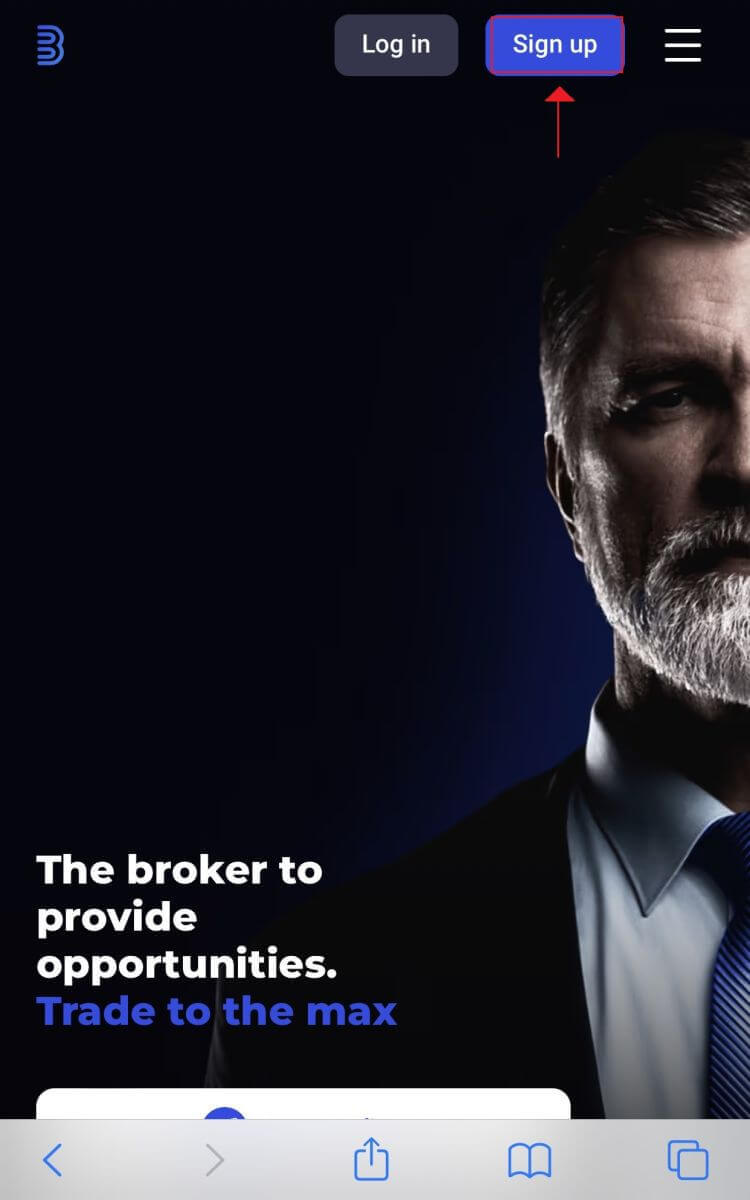
3. Asmeninės informacijos pateikimas. Norėdami sukurti „Binolla“ paskyrą, registracijos puslapyje turite užpildyti savo asmeninę informaciją. Paprastai juos sudaro:
1. El. pašto adresas : Įveskite veikiantį el. pašto adresą, kurį galite pasiekti.
2. Slaptažodis: kad padidintumėte saugumą, naudokite stiprų slaptažodį, kurį sudaro raidžių, skaičių ir specialiųjų simbolių derinys. 3. Pereikite ir sutikite su „Binolla“ privatumo politika. 4. Paspauskite mėlyną mygtuką „Sukurti paskyrą“ . Jei norite, taip pat galite užsiregistruoti naudodami „Google“ paskyrą. 4. Linkėjimai! Sėkmingai sukūrėte Binolla paskyrą naudodami svetainę mobiliesiems. Praleiskite šiek tiek laiko naudodamiesi platformos funkcijomis, bendraudami su kitais vartotojais ir išnaudokite visas interneto galimybes. Prekybos platformos mobiliojo žiniatinklio versija yra identiška jos darbalaukio internetinei versijai. Dėl to prekyba ir pinigų pervedimai nesukels jokių problemų.
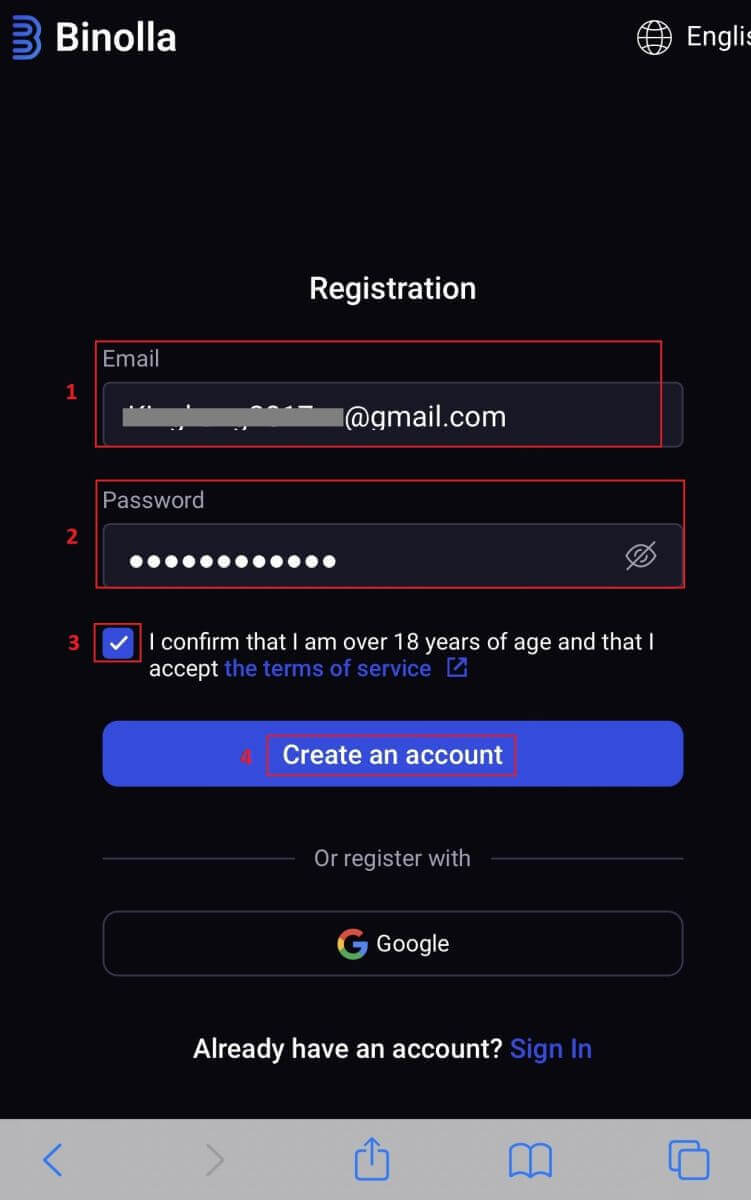
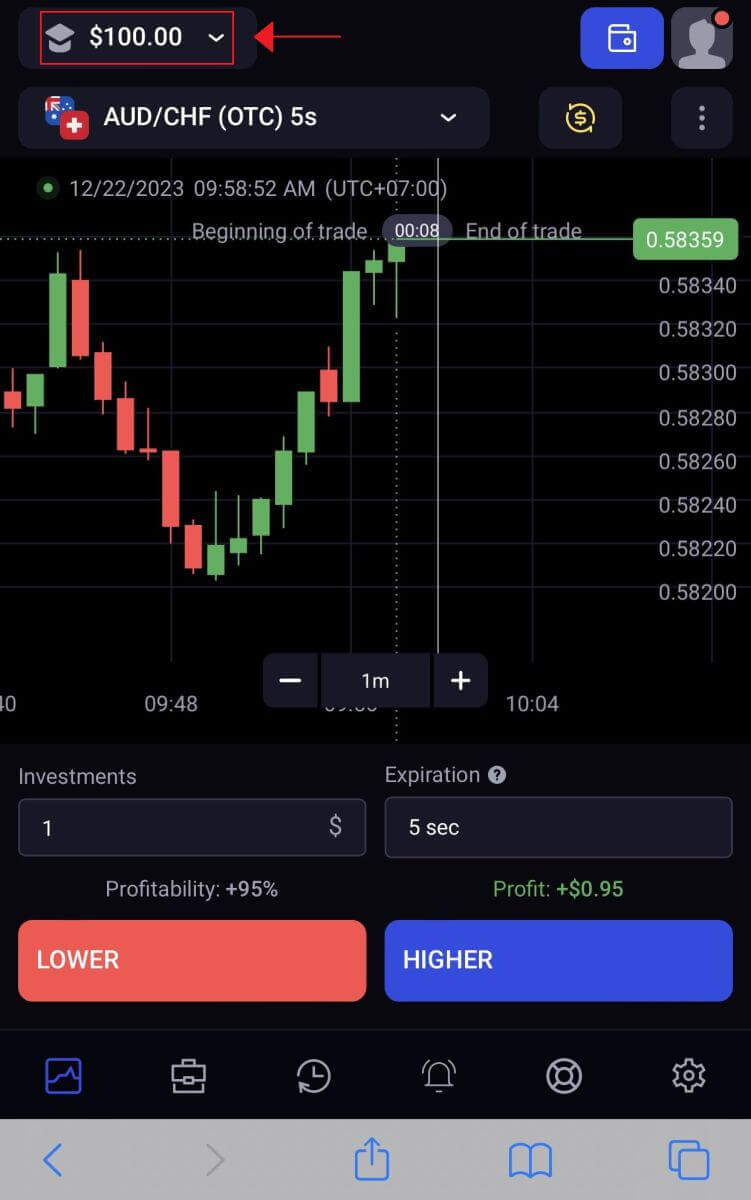
Dažnai užduodami klausimai (DUK)
Kaip iš naujo nustatyti demonstracinę sąskaitą?
Jei jūsų likutis nukrenta žemiau 10 000 USD, visada galite nemokamai iš naujo nustatyti savo praktikos paskyrą. Pirmiausia reikia pasirinkti šią paskyrą.
Kiek pinigų galiu uždirbti demonstracinėje sąskaitoje?
Sandoriai, kuriuos atliekate demonstracinėje sąskaitoje, nėra pelningi. Jūs gaunate virtualius pinigus ir vykdote virtualius sandorius demonstracinėje sąskaitoje. Jis skirtas tik treniruotėms. Norėdami prekiauti tikrais pinigais, turite įnešti pinigus į tikrąją sąskaitą.
Kaip galiu apsaugoti savo sąskaitą?
Norėdami apsaugoti paskyrą, naudokite dviejų etapų autentifikavimą. Kiekvieną kartą prisijungus platforma paprašys įvesti unikalų kodą, pateiktą jūsų el. pašto adresu. Tai galima įjungti nustatymuose.
Kaip perjungti demonstracinę sąskaitą į tikrąją sąskaitą?
Spustelėkite savo likutį viršutiniame dešiniajame kampe, kad perjungtumėte paskyras. Patikrinkite, ar prekybos kambarys yra ten, kur esate. Atsidariusiame ekrane rodoma jūsų praktikos paskyra ir tikroji paskyra. Norėdami suaktyvinti paskyrą, spustelėkite ją.

Dabar galite jį naudoti prekybai.
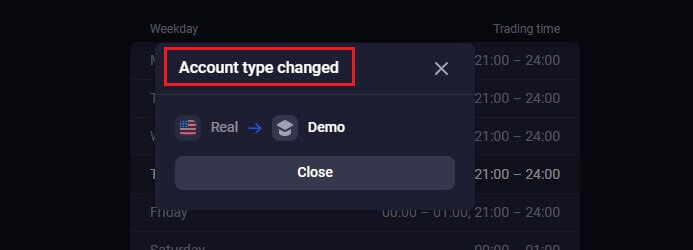
Prisijungimas prie „Binolla“: žingsnis po žingsnio vadovas
Prisijungimas prie „Binolla“ per „Google“.
Binolla žino, kokia patogi sklandi prieiga yra jos klientams. Naudodami „Google“ paskyrą, populiarią ir saugią prisijungimo techniką, galite greitai ir paprastai pasiekti „Binolla“ platformą.1. Eikite į „Binolla“ svetainę . Spustelėkite mygtuką „Prisijungti“, esantį viršutiniame dešiniajame puslapio kampe. 2. Meniu
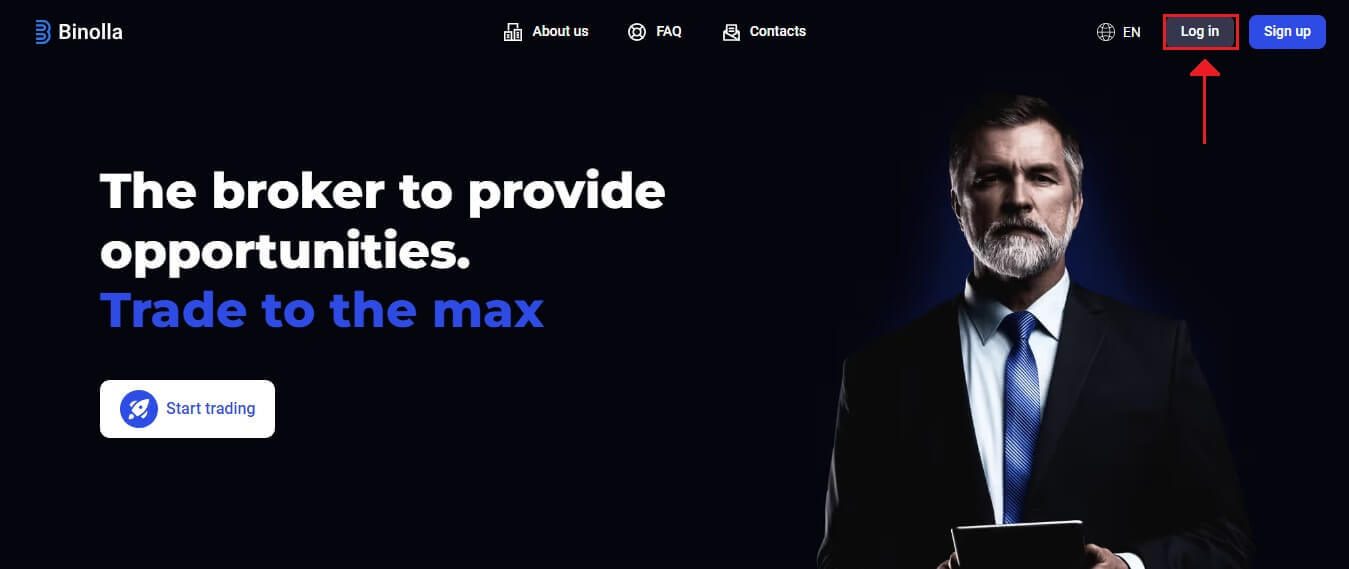
pasirinkite „Google“ . Jūsų „Google“ paskyros kredencialų bus paprašyta „Google“ autentifikavimo puslapyje, kuris bus nukreiptas į jus atlikus šį veiksmą.
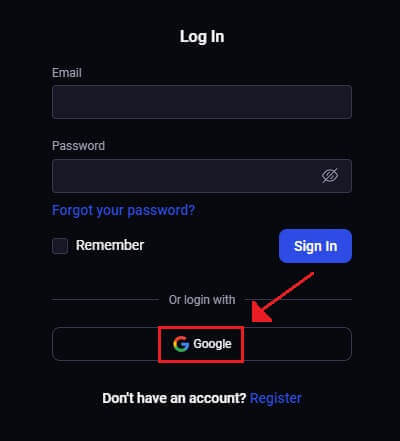
3. Įvedę el. pašto adresą arba telefono numerį spustelėkite „Kitas“
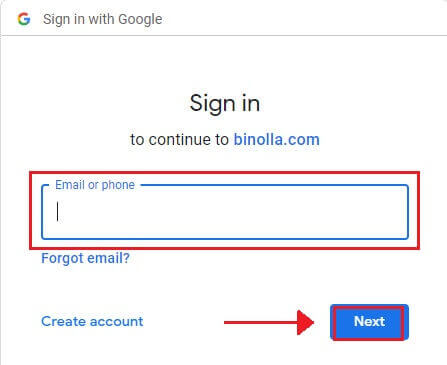
. 4. Tada, įvedę „Google“ paskyros slaptažodį, spustelėkite „Kitas“
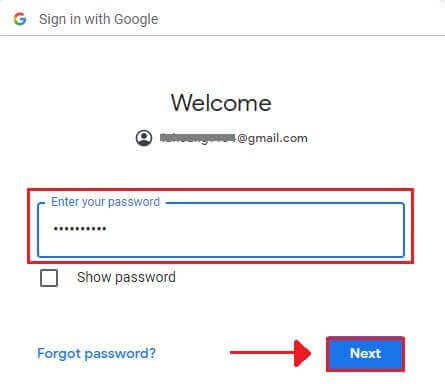
. Tada būsite nukreipti į savo „Binolla“ paskyrą.
Prisijungimas prie „Binolla“ el
1 veiksmas: apsilankykite „Binolla“ svetainėje . Viršutiniame dešiniajame puslapio kampe spustelėkite mygtuką „Prisijungti“ . 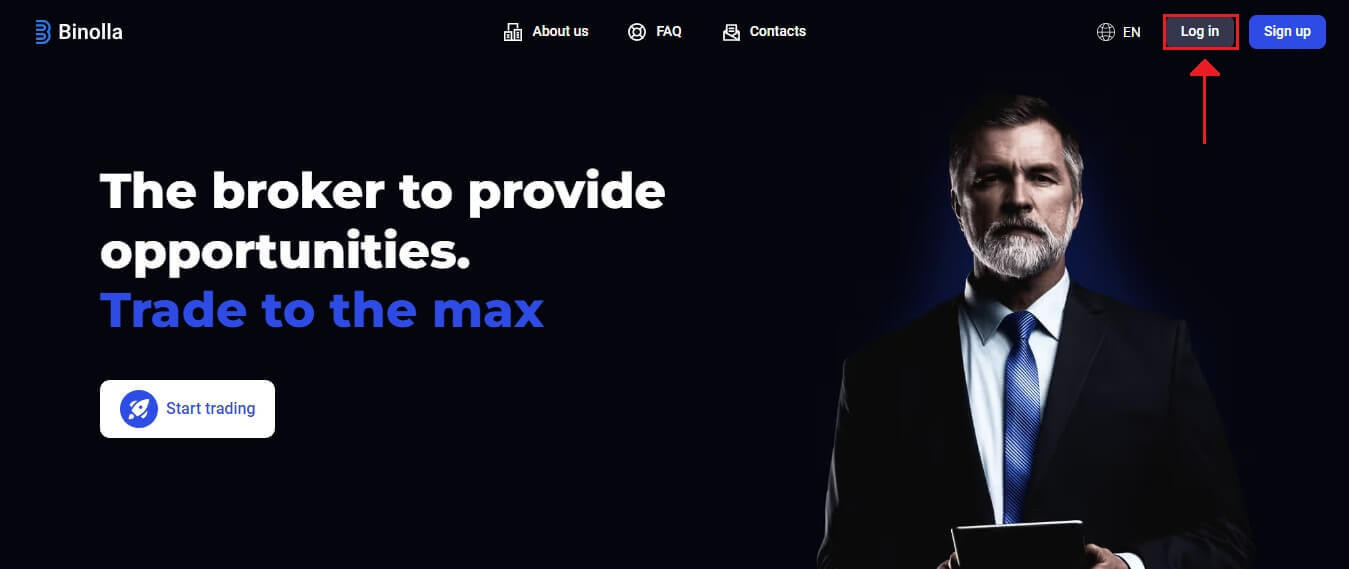
2 veiksmas: kai einate į prisijungimo puslapį, jūsų bus paprašyta pateikti prisijungimo informaciją. Šiuos kredencialus paprastai sudaro jūsų slaptažodis ir el. pašto adresas. Kad išvengtumėte prisijungimo problemų, įsitikinkite, kad šią informaciją įvedėte teisingai. Tada spustelėkite „Prisijungti“.
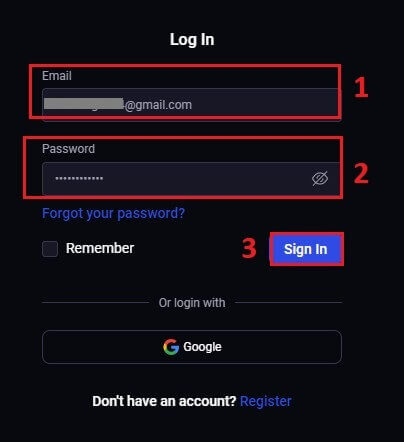
3 veiksmas: patvirtinus informaciją, „Binolla“ leis jums pasiekti paskyros prietaisų skydelį. Tai jūsų pagrindinis portalas, skirtas pasiekti įvairius nustatymus, paslaugas ir funkcijas. Susipažinkite su prietaisų skydelio dizainu, kad optimizuotumėte savo Binolla patirtį. Norėdami pradėti prekybą, spustelėkite „Prekybos platforma“ .
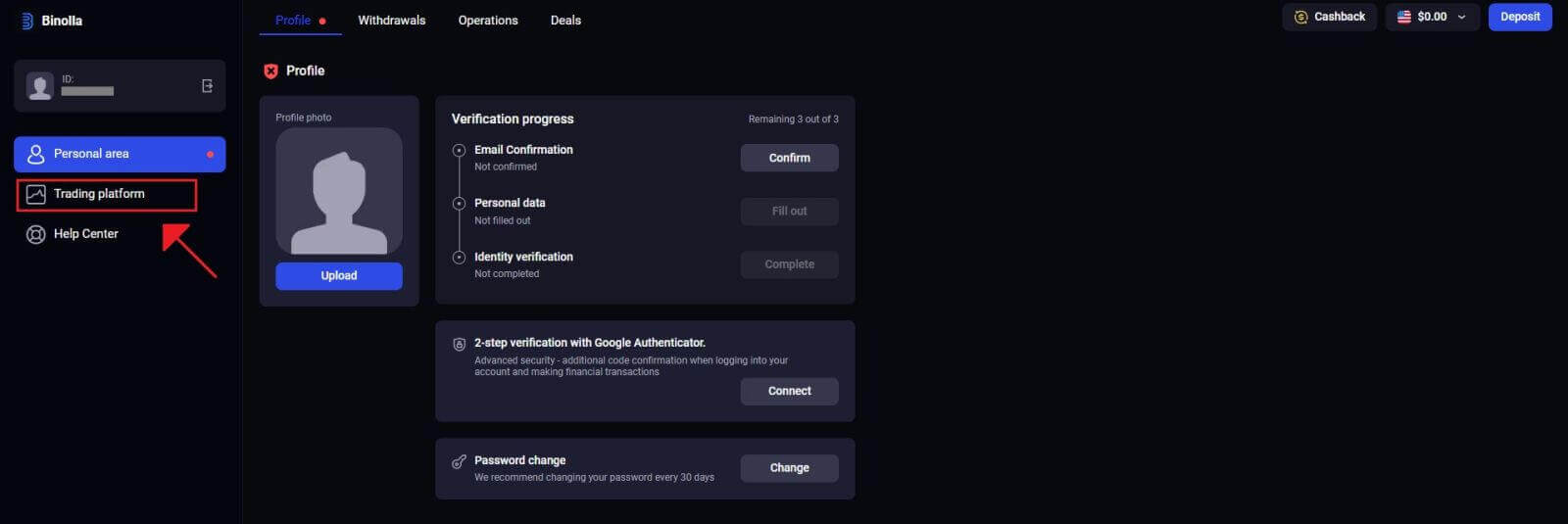
Prisijungimas prie „Binolla“ mobiliojo žiniatinklio versijos
„Binolla“ padarė savo internetinę versiją pritaikytą mobiliesiems, pripažindama plačiai paplitusią mobiliųjų įrenginių naudojimą. Šioje pamokoje paaiškinama, kaip lengvai prisijungti prie „Binolla“ naudojant mobiliojo žiniatinklio versiją, kad vartotojai galėtų patogiai pasiekti platformos funkcijas bet kuriuo metu ir iš bet kurios vietos.1. Atidarykite pageidaujamą žiniatinklio naršyklę ir eikite į „Binolla“ svetainę, kad pradėtumėte. „ Binolla“ pagrindiniame puslapyje raskite „Prisijungti“
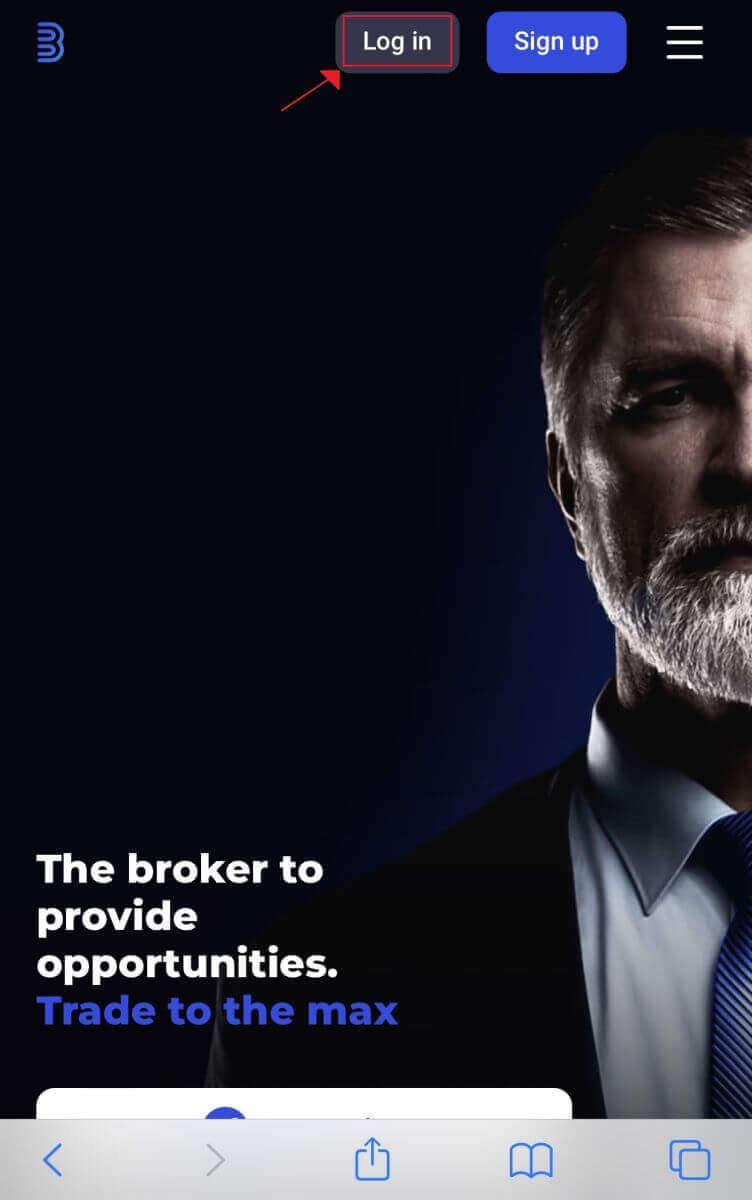
. 2. Įvedę slaptažodį ir el. pašto adresą, spustelėkite mygtuką „Prisijungti“ . Norėdami prisijungti, taip pat galite naudoti savo Google paskyrą. „Binolla“ patikrins jūsų duomenis ir suteiks jums prieigą prie jūsų paskyros prietaisų skydelio.
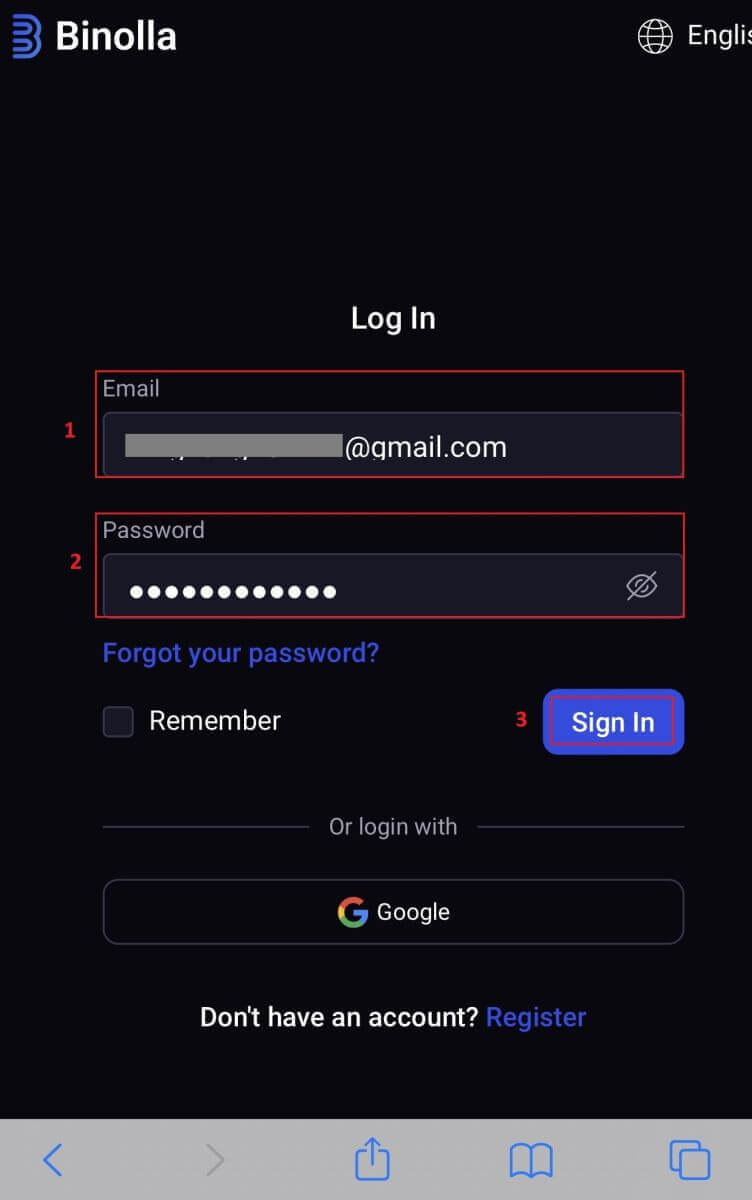
3. Sėkmingai prisijungę būsite nukreipti į mobiliesiems pritaikytą prietaisų skydelį. Dėl patogaus dizaino galite lengvai pasiekti įvairias funkcijas ir paslaugas.
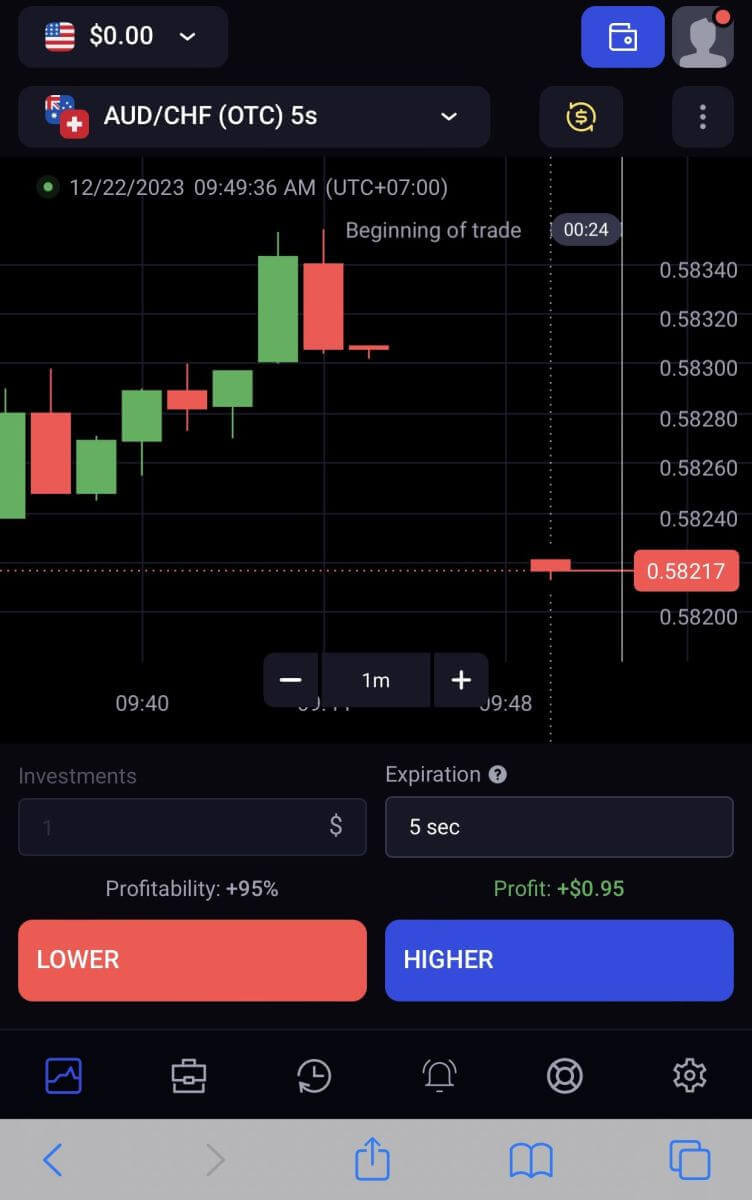
Dviejų faktorių autentifikavimas (2FA) „Binolla Login“.
„Binolla“ gali turėti papildomą apsaugos lygį, pvz., dviejų veiksnių autentifikavimą (2FA). Jei paskyroje įjungtas 2FA, el. paštu gausite specialų kodą. Kai būsite paraginti, įveskite šį kodą, kad užbaigtumėte prisijungimo procesą.„Binolla“ teikia pirmenybę vartotojų saugumui ir siūlo tvirtą dviejų faktorių autentifikavimo (2FA) sistemą, kuri dar labiau sustiprina vartotojų paskyras. Ši technologija sukurta tam, kad neleistų nepageidaujamiems vartotojams pasiekti jūsų Binolla paskyros, suteikdama išskirtinę prieigą ir padidindama pasitikėjimą prekiaujant.
1. Prisijungę eikite į „Binolla“ paskyros paskyros nustatymų skyrių. Paprastai tai galite pasiekti spustelėję profilio vaizdą išskleidžiamajame meniu pasirinkę „Asmeniniai duomenys“.
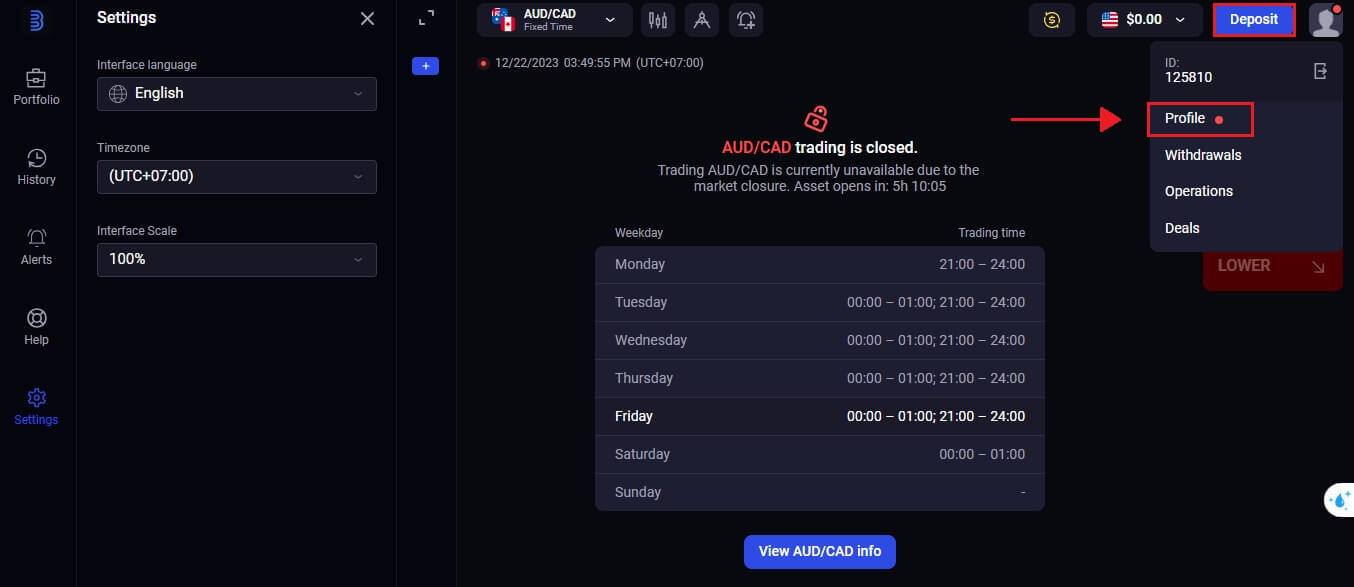
2. „Google Authenticator“ patvirtinime dviem veiksmais pasirinkite skirtuką „Prisijungti“ .
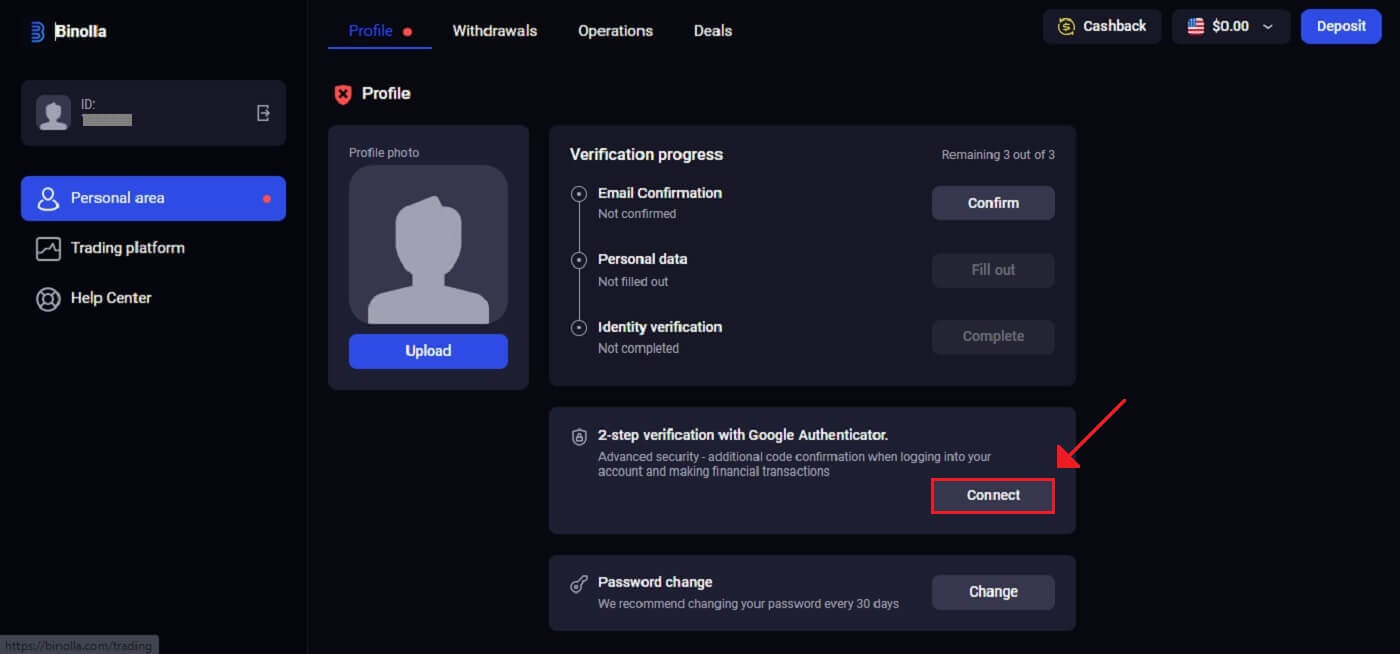 3. Išmaniajame telefone atsisiųskite ir įdiekite „Google Authenticator“ programą, tada pasirinkite „Kitas“.
3. Išmaniajame telefone atsisiųskite ir įdiekite „Google Authenticator“ programą, tada pasirinkite „Kitas“.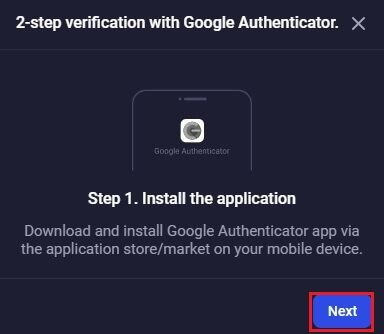 4. Atidarę programėlę, nuskaitę aukščiau esantį QR kodą arba įvedę kodą programoje,
4. Atidarę programėlę, nuskaitę aukščiau esantį QR kodą arba įvedę kodą programoje, spustelėkite „Kitas“
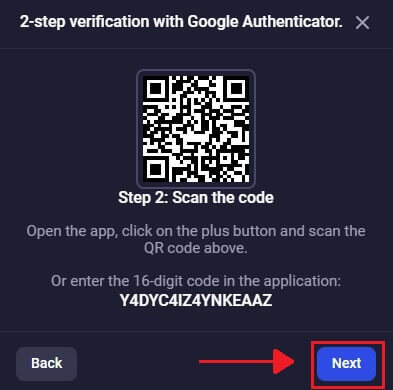
. 5. Įvedę 6 skaitmenų kodą, kurį gavote programėlėje, spustelėkite „Patvirtinti“, kad užbaigtumėte autentifikavimo priemonės konfigūravimą.
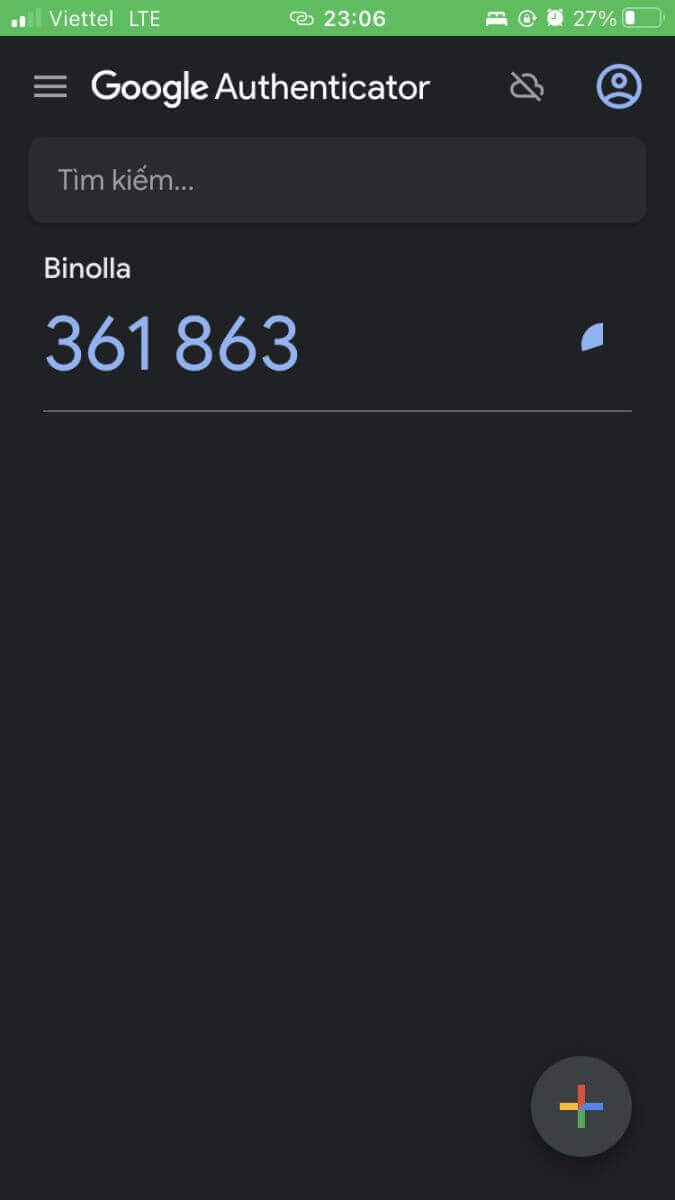
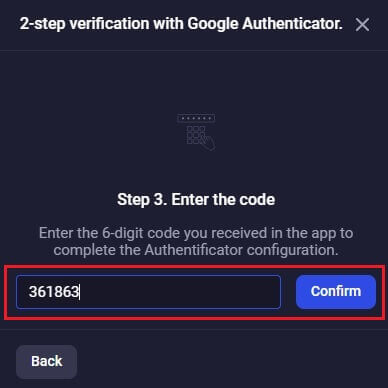
6. „Google Authenticator“ patvirtinimas dviem veiksmais baigtas. Dviejų veiksnių autentifikavimas (2FA) yra esminė „Binolla“ saugos funkcija. Kai 2FA bus sukonfigūruotas, kiekvieną kartą prisijungdami prie „Binolla“ paskyros turėsite įvesti naują patvirtinimo kodą.
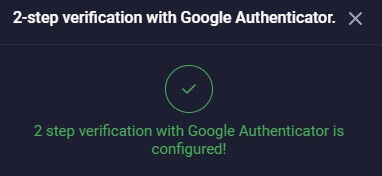
Slaptažodžio atkūrimas iš Binolla paskyros
Gali būti nemalonu prarasti prieigą prie „Binolla“ paskyros, nes praradote slaptažodį. Nepaisant to, „Binolla“ teikia patikimą slaptažodžio atkūrimo procedūrą, nes pripažįsta, kaip svarbu išsaugoti sklandžią vartotojo patirtį. Šiame straipsnyje aprašytos procedūros padės atkurti „Binolla“ paskyros slaptažodį ir atgauti prieigą prie svarbių failų ir išteklių.1. Norėdami pradėti slaptažodžio atkūrimo procesą, spustelėkite "Pamiršote slaptažodį?" .
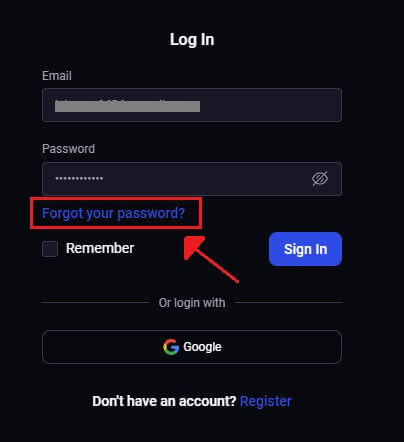
2. Slaptažodžio atkūrimo puslapyje turėsite įvesti el. pašto adresą, susietą su jūsų Binolla paskyra. Tęskite atidžiai įvedę tinkamą el. pašto adresą ir spustelėkite „Siųsti“ .
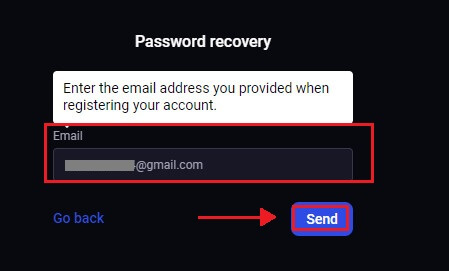
3. Binolla jūsų nurodytu adresu išsiųs slaptažodžio atkūrimo el. pašto nuorodą. pašto dėžutėje ieškokite savo el.
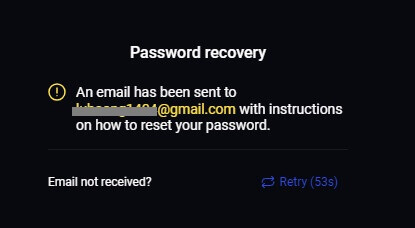
4. Unikalią Binolla svetainės dalį galite pasiekti spustelėję el. laiške pateiktą URL. Čia du kartus įveskite naują slaptažodį, tada pasirinkite „Keisti slaptažodį“ .
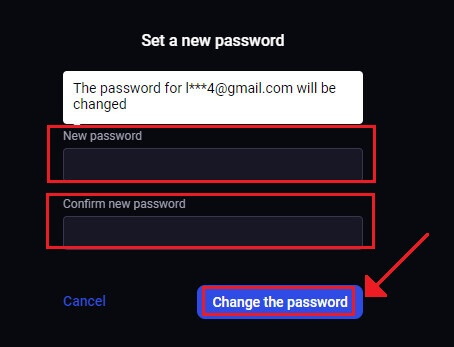
Po sėkmingo slaptažodžio nustatymo iš naujo galite grįžti į Binolla prisijungimo puslapį ir prisijungti naudodami atnaujintą prisijungimo informaciją. Kai prieiga prie paskyros bus atkurta, galėsite vėl dirbti ir atlikti kitus darbus.


